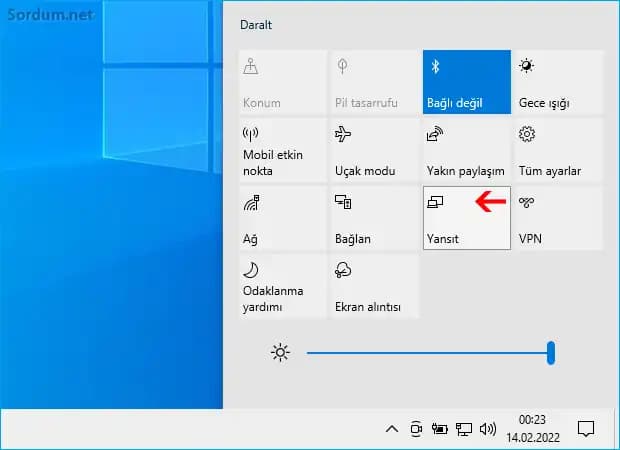Windows 11’de Ekran Görüntüsü Alma Yöntemleri: Adem Adem Rehber
Benzer ürünleri özellik, fiyat ve kullanıcı yorumlarına göre karşılaştırın, doğru seçimi yapın.
Günümüzde ekran görüntüsü almak, hem kişisel hem de profesyonel hayatımızda sıkça ihtiyaç duyduğumuz temel işlemlerden biri haline geldi. Özellikle Windows 11 kullanıcıları, farklı amaçlar için çeşitli araçlar ve yöntemler aracılığıyla ekran görüntüsü yakalama işlemini kolayca gerçekleştirebilirler. Bu makalede, Windows 11’de ekran görüntüsü almanın en etkili ve pratik yollarını detaylı bir şekilde inceleyeceğiz.
Windows 11’de Ekran Görüntüsü Alma Yöntemleri
Windows 11, kullanıcılarına çeşitli ekran görüntüsü alma seçenekleri sunar. Bu yöntemler, ihtiyaçlara göre farklılık gösterebilir; örneğin, sadece ekranın bir bölümünü yakalamak veya tüm ekranın görüntüsünü almak gibi. İşte en yaygın kullanılan yöntemler:
Ayrıca Bakınız
1. PrtSc (Print Screen) Tuşu ile Tüm Ekranı Yakalama
En temel ve hızlı yöntem, klavyenizdeki Print Screen (PrtSc) tuşunu kullanmaktır. Bu tuş, ekranın tamamının bir görüntüsünü alır ve bu görüntü panoya kopyalanır. Daha sonra, herhangi bir resim düzenleme veya belgeye yapıştırma programında (örneğin, Paint veya Word) yapıştırıp kaydedebilirsiniz.
Adımlar:
PrtSc tuşuna basın.
Ardından, Paint veya başka bir grafik düzenleyiciye gidin.
Ctrl + V tuş kombinasyonuyla yapıştırın.
Dosyayı kaydedin.
2. Windows + Print Screen Tuşu ile Otomatik Kaydetme
Bu yöntem, ekran görüntüsünü alıp otomatik olarak belirli bir klasöre kaydeder, böylece yapıştırma ve kaydetme işlemlerine gerek kalmaz.
Adımlar:
Windows tuşu + PrtSc tuşuna aynı anda basın.
Ekran biraz kararır ve bu, ekran görüntüsünün alındığını gösterir.
Görüntü, Bu Bilgisayar Resimler Ekran Görüntüleri klasörüne kaydedilir.
3. Snipping Tool (Kesim Aracı) ile Özelleştirilmiş Ekran Görüntüsü
Windows 11’in en gelişmiş araçlarından biri olan Snipping Tool (Ekran Kesici), kullanıcıların ekranın belirli bir bölümünü, penceresini veya tüm ekranı seçerek çok daha esnek ve detaylı ekran görüntüleri almalarını sağlar.
Kullanım adımları:
Başlat menüsüne “Snipping Tool” yazarak uygulamayı açın.
“Yeni” seçeneğiyle, ekranı yakalamak istediğiniz alanı belirleyin.
Çekilen ekran görüntüsünü düzenleyebilir, açıklama ekleyebilir ve kaydedebilirsiniz.
4. Windows + Shift + S Kısayolu ile Hızlı Ekran Kesimi
Windows 11’de en hızlı ve pratik yöntemlerden biri, Windows + Shift + S tuş kombinasyonudur. Bu kısayol, ekranın belirli bir bölümünü seçmenize olanak tanır ve otomatik olarak panoya kaydeder.
Adımlar:
Windows + Shift + S tuşlarına aynı anda basın.
Ekran kararır ve imleç değişir.
Yakalamak istediğiniz alanı sürükleyerek seçin.
Seçim yapıldıktan sonra, ekran görüntüsü panoya kaydedilir ve isterseniz herhangi bir uygulamaya yapıştırabilirsiniz.
5. Xbox Game Bar ile Ekran Kaydı ve Görüntüsü
Oyun içi veya ekran kaydı gerektiren durumlarda, Xbox Game Bar oldukça kullanışlıdır. Bu araç, oyun oynarken veya ekran üzerinde herhangi bir işlemi yaparken kolayca ekran görüntüsü almanıza olanak tanır.
Kullanım:
Windows + G tuşlarına basın.
Açılan panelden ekran görüntüsü alma seçeneğini kullanın.
Çekilen görüntü, varsayılan olarak Videolar Ekran Görüntüleri klasörüne kaydedilir.
Hangi Yöntem Hangi Durumlar İçin Uygundur?
| Yöntem | Kullanım Amacı | En uygun durumlar |
| PrtSc | Tüm ekranın hızlıca kopyalanması | Genel ve hızlı ekran görüntüsü almak isteyenler |
| Windows + PrtSc | Otomatik kaydetme | Sürekli ekran görüntüsü almak ve organize etmek isteyenler |
| Snipping Tool | Özelleştirilmiş ve düzenlenebilir ekran görüntüleri | Bölge, pencere veya tüm ekran çekmek ve düzenlemek isteyenler |
| Windows + Shift + S | Hızlı, bölgesel ekran yakalama | Kısa sürede belirli alanın ekran görüntüsünü almak isteyenler |
| Xbox Game Bar | Oyun ve ekran kaydı, anlık görüntü | Oyun oynarken veya ekran kaydı yaparken görüntü almak isteyenler |
Sonuç
Windows 11, kullanıcılarına farklı ihtiyaçlara uygun çeşitli ekran görüntüsü alma yöntemleri sunar. Bu yöntemler, hem temel hem de gelişmiş seviyedeki kullanıcıların ihtiyaçlarını karşılayacak şekilde tasarlanmıştır. En pratik yol, Windows + Shift + S kısayolu ile hızlıca bölgesel ekran görüntüsü almak iken, daha detaylı ve düzenlenebilir görüntüler için Snipping Tool veya PrtSc tuşu tercih edilebilir. Ayrıca, otomatik kaydetme seçeneği sayesinde düzenli ekran görüntüleri almak daha kolay hale gelir.
Her kullanıcı, bu çeşitli yöntemler sayesinde, ihtiyacına en uygun olanı seçerek, Windows 11’de ekran görüntüsü alma işlemini kolayca ve etkin bir biçimde gerçekleştirebilir. Böylece, hem kişisel projelerinde hem de profesyonel işleri sırasında ekran görüntülerini hızlıca yakalayabilir ve paylaşabilir.
Son Uyarı
Unutmayın, ekran görüntülerini paylaşırken veya saklarken gizlilik ve güvenlik kurallarına dikkat etmek önemlidir. Özellikle hassas bilgiler içeren ekran görüntülerini dikkatli kullanmalı ve paylaşmadan önce içeriklerini kontrol etmelisiniz.
Bu rehber, Windows 11’de ekran görüntüsü alma konusunda size kapsamlı bir kaynak sunmayı amaçlamaktadır. Her yöntemi deneyerek, ihtiyaçlarınıza en uygun olanını belirleyebilir ve kullanım kolaylığı sağlayabilirsiniz.